
In de snel ontwikkelde mobiele telefoonindustrie, is de concurrentie uiterst fel. Toch is de Google Nexus 6P door vele bekende websites beoordeeld als een van de beste Android telefoons van 2016. Dankzij zijn geweldige prestaties en lage prijs, is de Nexus 6P wereldwijd ongelooflijk populair. Toch beweren sommige gebruikers dat ze een aantal problemen ondervinden om de telefoon op de PC aan te sluiten met de bijgeleverde USB-kabel. Wegens deze omstandigheid en andere moeilijkheden die men kan hebben bij het gebruiken van een USB-kabel, voorziet dit artikel u van een aantal draadloze manieren die u kunt aannemen om bestanden van de PC naar Google Nexus 6P over te brengen.
Gratis apps om bestanden over te brengen van de PC naar de to Nexus 6P
Methode Een: Door gebruik te maken van AirMore
Tussen de talrijke bestandsoverdracht-apps voor Android telefoons, wordt AirMore als een van de beste beschouwd. Enerzijds hebt u geen USB-kabel nodig. Anderzijds is het overdrachtproces zeer eenvoudige en snel. Hiermee, kunt u moeiteloos verschillende bestandstypes overbrengen tussen Android en de PC: muziek, foto’s contacten, video’s, etc. Daarnaast is het ook een mooie bestandsmanager voor Android tablets. Onderstaande handleiding laat u zien hoe u bestanden kunt overbrengen van de PC naar de to Nexus 6P met behulp van deze app.
- Download AirMore op uw Google Nexus.
- Bezoek “airmore.com/nl” en lanceer de AirMore Webpagina. Er zal een QR-code verschijnen.
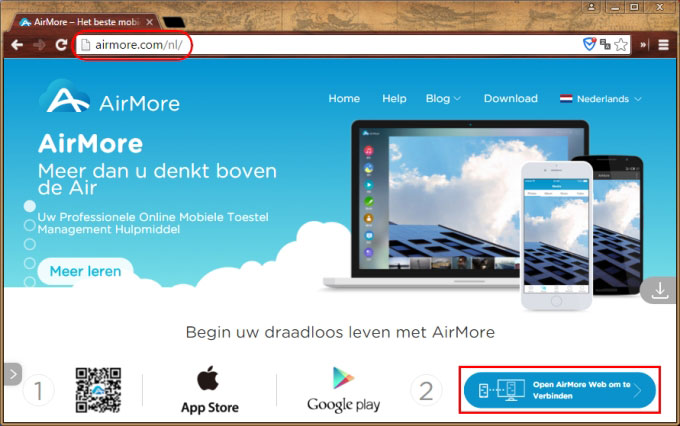
- Stel uw Nexus in op hetzelfde WiFi-netwerk als uw computer. Open de app en schakel de scanner in om de QR-code te scannen. Druk op “Accepteren” wanneer er een nieuw venster verschijnt.
- Nadat de verbinding tot stand is gebracht, kies een willekeurige toets en klik op “Bestanden Uploaden” of “Mappen Uploaden” om bestanden van de computer naar de Nexus te verplaatsen. U kunt ook bestanden direct in de browser slepen om deze over te brengen.
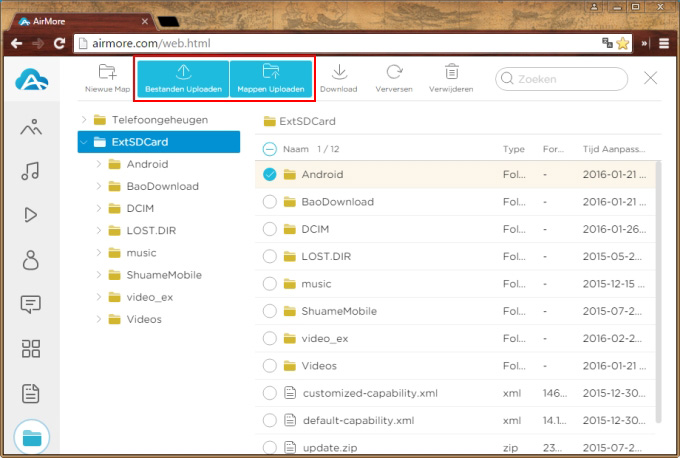
Zoals u ziet, is de handeling vrij eenvoudig. En het overbrengen van alle gewenste bestanden zal niet veel tijd in beslag nemen. Het geeft u trouwens ook de mogelijkheid om een Android telefoon op de PC aan te sluiten door het invoeren van de juiste code of IP-adres die u via de app kunt verkrijgen. Dit is erg handig voor sommige mensen die een waardeloze telefooncamera hebben. Een andere doordachte functie is, dat u hotspot kunt gebruiken om de verbinding tot stand te brengen tussen de PC en de telefoon, in het geval dat u geen toegang hebt tot WiFi. Al deze attente ontwerpen en functies maken deze app geweldig en behulpzaam.
Methode twee: Door gebruik te maken van WiFi File Transfer
Een ander draadloos hulpmiddel dat u kunt kiezen, is WiFi File Transfer. Net als AirMore, geeft deze app u ook de mogelijkheid uw mobiele telefoon op het web te beheren. Door het gebruiken van deze app zult u het zeer eenvoudig vinden om bestanden te delen tussen de PC en de Nexus 6P. Volg gewoon de volgende stappen:
- Installeer de app op uw telefoon.
- Open de app en u zult een URL-adres verkrijgen.
- Voer het adres in de browser van uw computer.
- Als u de interface van het bestandsbeheer ziet, klik op “Select files” of “Select folder” aan de rechterkant. Kies de bestanden en breng ze over naar uw Google Nexus.
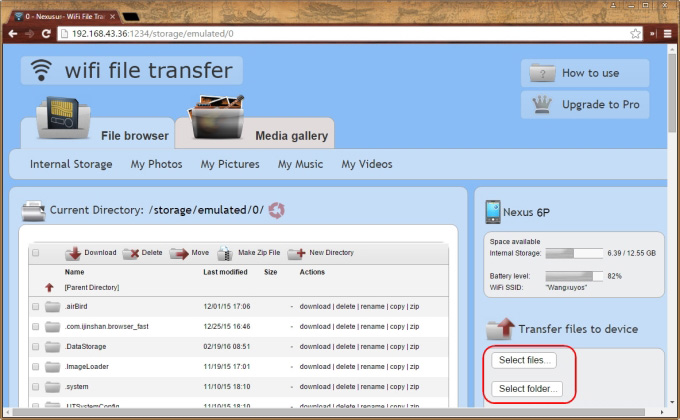
Merk op dat uw Android en PC op hetzelfde WiFi netwerk zijn aangesloten. Over het algemeen is deze app nuttig en krachtig. Een nadeel is dat de gebruikerservaring niet zo tevredenstellend is vanwegen de gebreken in het ontwerp.
Conclusie
Algemeen,zijn de twee bovengenoemde apps nuttig voor het overbrengen van bestanden van de computer naar de Nexus 6P. Weg met de USB-kabel, u bent nu in staat om op een eenvoudigere manier bestanden te delen tussen de computer en Android.
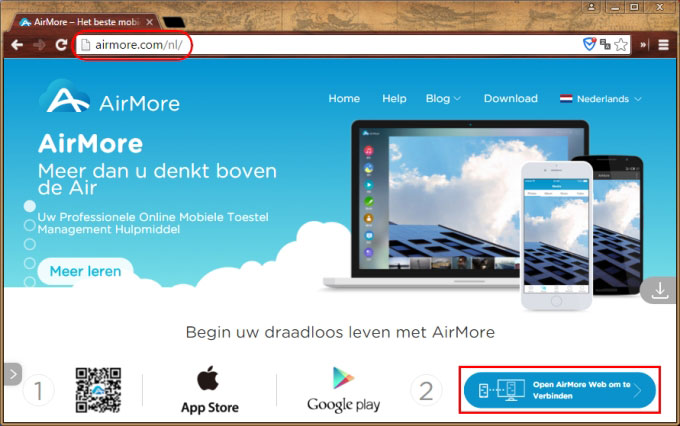
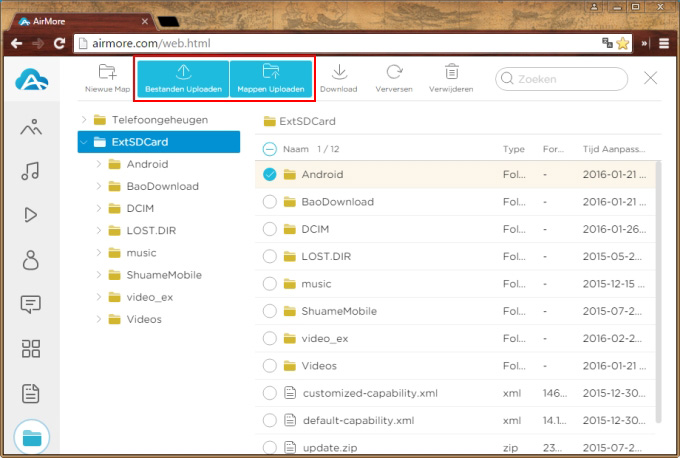
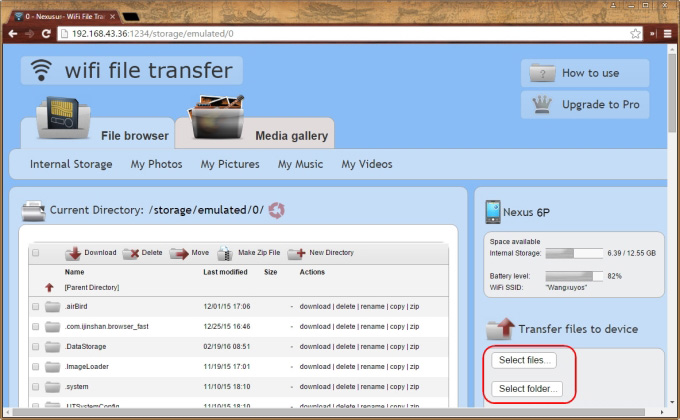
Plaats een Opmerking